Ottieni una scansione gratuita e controlla se il tuo computer è infetto.
RIMUOVILO SUBITOPer utilizzare tutte le funzionalità, è necessario acquistare una licenza per Combo Cleaner. Hai a disposizione 7 giorni di prova gratuita. Combo Cleaner è di proprietà ed è gestito da RCS LT, società madre di PCRisk.
OmniSphere ransomware, istruzioni di rimozione
Cos'è OmniSphere?
Scoperto da Michael Gillespie, OmniSphere è un software dannoso, classificato come ransomware. Crittografa i dati e richiede un riscatto (ovvero il pagamento per lo strumento / software di decodifica) per la decodifica dei file. Poiché OmniSphere crittografa i file, li rinomina con l'estensione ".omnisphere". Ad esempio, un file intitolato ".1.jpg" appare come qualcosa come ".1.jpg.omnisphere" e così via. Una volta completato l'avanzamento della crittografia, questo programma maligno rilascia un file di testo - "! DECRYPT_MY_FILES_OS.txt" in ogni cartella esistente.
Il messaggio nel file di testo indica che tutti i file della vittima sono stati crittografati e richiedono una chiave privata e un programma di decrittografia per il ripristino. Per ottenere le chiavi e gli strumenti necessari, agli utenti viene chiesto di seguire le istruzioni fornite. In primo luogo, devono trovare il file "unique_decrypt.key", che si trova in ogni cartella crittografata. Quindi, le vittime devono scaricare il browser Tor e tramite esso accedere all'indirizzo del sito Web fornito nella nota di riscatto. Una volta lì, gli utenti devono caricare il file "unique_decrypt.key", dopo di che riceveranno ulteriori istruzioni. Successivamente, il sito elabora ulteriormente su come recuperare i dati crittografati. Agli utenti interessati viene comunicato che devono acquistare il decodificatore OmniSphere (strumento / software di decodifica). La dimensione del riscatto è 0,0302 nella criptovaluta Bitcoin, che è 250 in dollari USA. Il messaggio aggiunge che il prezzo raddoppierà in cinque giorni. Vengono fornite ulteriori istruzioni su come acquistare detta criptovaluta, nonché dettagli su come inviarlo ai cyber criminali, dietro OmniSphere. Si afferma che una volta completata la transazione, lo strumento di decodifica sarà disponibile per il download in questa pagina Web. Inoltre, alle vittime viene data la possibilità di decrittografare un file gratuitamente, al fine di confermare che i loro dati possono essere ripristinati. Tuttavia, i cyber criminali non sono affidabili e si sconsiglia vivamente di soddisfare le richieste di riscatto. Nella maggior parte dei casi di infezioni di tipo ransomware, nonostante il pagamento, gli utenti non ricevono strumenti / software di decrittazione. Pertanto, i loro file rimangono crittografati e persi in modo permanente. Sfortunatamente, OmniSphere utilizza una crittografia avanzata, quindi non esistono strumenti gratuiti in grado di romperla. L'unica soluzione praticabile è ripristinare i dati crittografati da un backup. Cioè, se uno è stato creato prima dell'infezione da ransomware e conservato in una posizione diversa.
Schermata di un messaggio che incoraggia gli utenti a pagare un riscatto per decrittografare i loro dati compromessi:
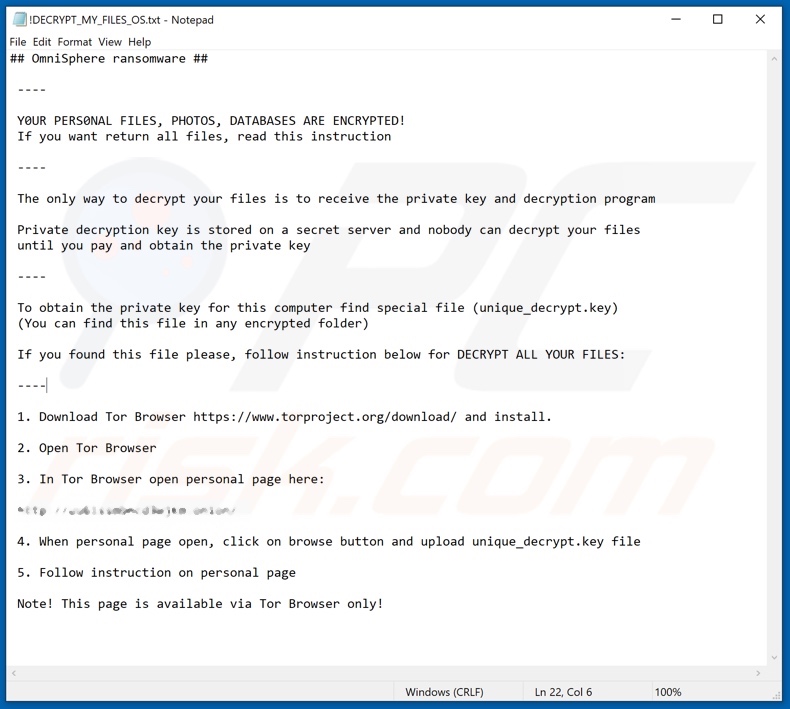
I software di tipo ransomware sono innumerevoli e condividono alcuni tratti comuni. Galacti-Crypter, Badut Clowns, Badday, Sherminator sono programmi dannosi simili a OmniSphere. Le somiglianze chiave includono la crittografia dei file e le richieste di riscatto. Tuttavia, differiscono in base all'algoritmo crittografico (simmetrico o asimmetrico) che utilizzano e alle dimensioni del riscatto. I pagamenti in genere diffidano tra somme a tre e quattro cifre (in USD). Di solito, la decodifica manuale (cioè senza il coinvolgimento degli sviluppatori di un ransomware in questione) è impossibile. Solo se il programma di crittografia è ancora in fase di sviluppo e / o presenta bug / difetti può essere possibile. Si consiglia agli utenti di conservare i backup dei dati nei server remoti e / o nei dispositivi di archiviazione scollegati, al fine di proteggere i propri file dagli attacchi di crittografia / danneggiamento dei dati. Idealmente, i backup multipli dovrebbero essere conservati in diverse posizioni.
In che modo il ransomware ha infettato il mio computer?
Esistono molti modi in cui vengono diffusi ransomware e altri malware. Il software dannoso può essere promosso attraverso trojan, che sono essi stessi programmi maligni, progettati per causare infezioni a catena. In altre parole, funzionano scaricando / installando malware aggiuntivo. Le campagne spam sono anche utilizzate per infettare i dispositivi. Queste campagne su vasta scala inviano migliaia di e-mail ingannevoli (comunemente contrassegnate come "ufficiali", "urgenti", "importanti" e simili), che contengono allegati virulenti. Detti allegati sono disponibili in vari formati (ad es. File di archivio ed eseguibili, documenti Microsoft Office o PDF, JavaScript, ecc.) E contengono l'infezione effettiva. Canali di download non affidabili (ad es. Reti di condivisione peer-to-peer, siti Web di hosting di file non ufficiali o gratuiti, downloader di terze parti e simili) possono offrire software dannoso sotto le spoglie di prodotti legittimi e / o software ordinario in bundle con contenuti maligni. Gli strumenti di "cracking" del software (attivazione) possono causare infezioni, anziché attivare prodotti concessi in licenza. Un'altra modalità di proliferazione è tramite falsi programmi di aggiornamento, che possono sfruttare i punti deboli / i difetti nei software obsoleti o scaricare / installare malware invece degli aggiornamenti promessi.
| Nome | OmniSphere virus |
| Tipo di minaccia | Ransomware, Crypto Virus, Files locker |
| Nomi rilevati (Updated Variant) | Avast (FileRepMalware), BitDefender (Gen:Heur.Ransom.Imps.3), Emsisoft (Gen:Heur.Ransom.Imps.3 (B)), Kaspersky (UDS:DangerousObject.Multi.Generic), Lista completa (VirusTotal) |
| Estensione file criptati | .omnisphere |
| Messaggio richiesta riscatto | Variante originale:! DECRYPT_MY_FILES_OS.txt file di testo, sito Web Tor; Variante aggiornata:! DECRYPT_OMNISPHERE.txt file di testo, sito Web Tor |
| Ammontare riscatto | Variante originale: $ 250 / $ 500, variante aggiornata: 0,3604 / 0,7208 Bitcoin (al momento della ricerca questi importi valevano circa $ 3000 / $ 6000) |
| Indirizzo Cryptowallet | 137BJZqMcu5RdcxyGVNXhr3u6pdLxd2dsK (Bitcoin) |
| Sintomi | Impossibile aprire i file memorizzati sul tuo computer, i file precedentemente funzionanti ora hanno un'estensione diversa, ad esempio my.docx.locked. Sul desktop viene visualizzato un messaggio di riscatto. I criminali informatici chiedono di pagare un riscatto (di solito in bitcoin) per sbloccare i tuoi file. |
| Metodi distributivi | Allegati e-mail (macro) infetti, siti Web torrent, annunci dannosi. |
| Danni | Tutti i file sono crittografati e non possono essere aperti senza un riscatto. Password aggiuntiva che ruba trojan e infezioni da malware può essere installata insieme a un'infezione da ransomware. |
| Rimozione |
Per eliminare possibili infezioni malware, scansiona il tuo computer con un software antivirus legittimo. I nostri ricercatori di sicurezza consigliano di utilizzare Combo Cleaner. Scarica Combo CleanerLo scanner gratuito controlla se il tuo computer è infetto. Per utilizzare tutte le funzionalità, è necessario acquistare una licenza per Combo Cleaner. Hai a disposizione 7 giorni di prova gratuita. Combo Cleaner è di proprietà ed è gestito da RCS LT, società madre di PCRisk. |
Come proteggersi dalle infezioni da ransomware?
Le e-mail ricevute da mittenti sospetti / sconosciuti non devono essere lette. Gli allegati trovati in tali e-mail non pertinenti non devono mai essere eseguiti, eseguiti o altrimenti aperti, poiché ciò consentirà loro di infettare il sistema. Si consiglia di utilizzare solo fonti di download ufficiali e verificate; al contrario delle reti di condivisione P2P (BitTorrent, eMule, Gnutella, ecc.), siti di hosting di file non ufficiali o gratuiti, downloader di terze parti e canali altrettanto non affidabili. Il software esistente deve essere aggiornato tramite strumenti / funzioni forniti dallo sviluppatore originale e non da quelli ottenuti da terze parti. Gli strumenti di attivazione illegale ("crack") sono considerati ad alto rischio e possono scaricare / installare vari programmi dannosi, invece di attivare software concesso in licenza. Si consiglia agli utenti di installare e aggiornare una suite antivirus / antispyware affidabile. Tali programmi devono essere utilizzati per eseguire scansioni di sistema regolari e per eliminare le minacce rilevate. Se il tuo computer è già infetto da OmniSphere, ti consigliamo di eseguire una scansione con Combo Cleaner Antivirus per Windows per eliminare automaticamente questo ransomware.
Testo presentato nel file di testo di OmniSphere ransomware ("! DECRYPT_MY_FILES_OS.txt"):
## OmniSphere ransomware ##
----
Y0UR PERS0NAL FILES, PHOTOS, DATABASES ARE ENCRYPTED!
If you want return all files, read this instruction----
The only way to decrypt your files is to receive the private key and decryption program
Private decryption key is stored on a secret server and nobody can decrypt your files
until you pay and obtain the private key
----To obtain the private key for this computer find special file (unique_decrypt.key)
(You can find this file in any encrypted folder)If you found this file please, follow instruction below for DECRYPT ALL YOUR FILES:
----
1. Download Tor Browser hxxps://www.torproject.org/download/ and install.
2. Open Tor Browser
3. In Tor Browser open personal page here:
hxxp://uu6issmbncd3wjkm.onion/4. When personal page open, click on browse button and upload unique_decrypt.key file
5. Follow instruction on personal page
Note! This page is available via Tor Browser only!
Schermata della homepage del sito Web di OmniSphere:
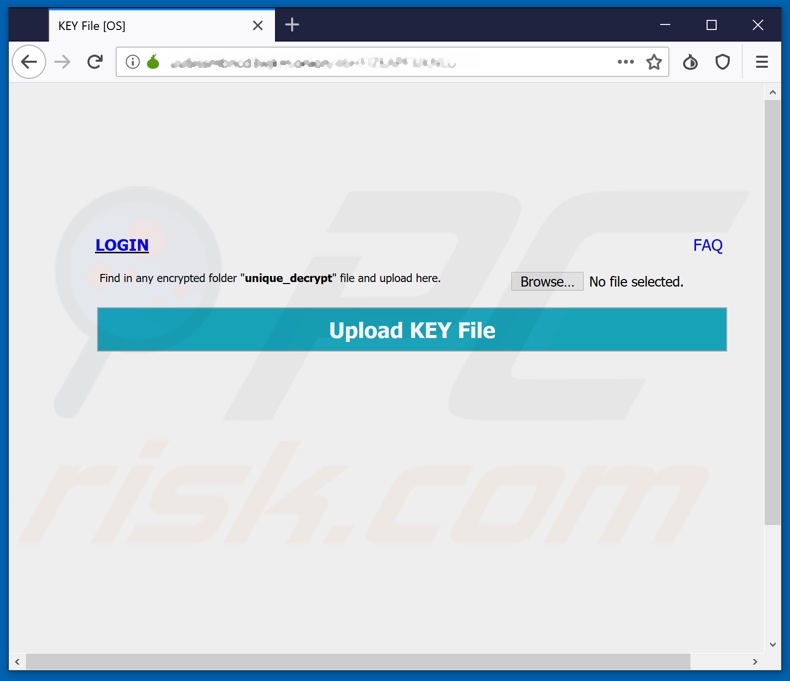
Schermata del sito Web OmniSphere che recapita il messaggio di riscatto:
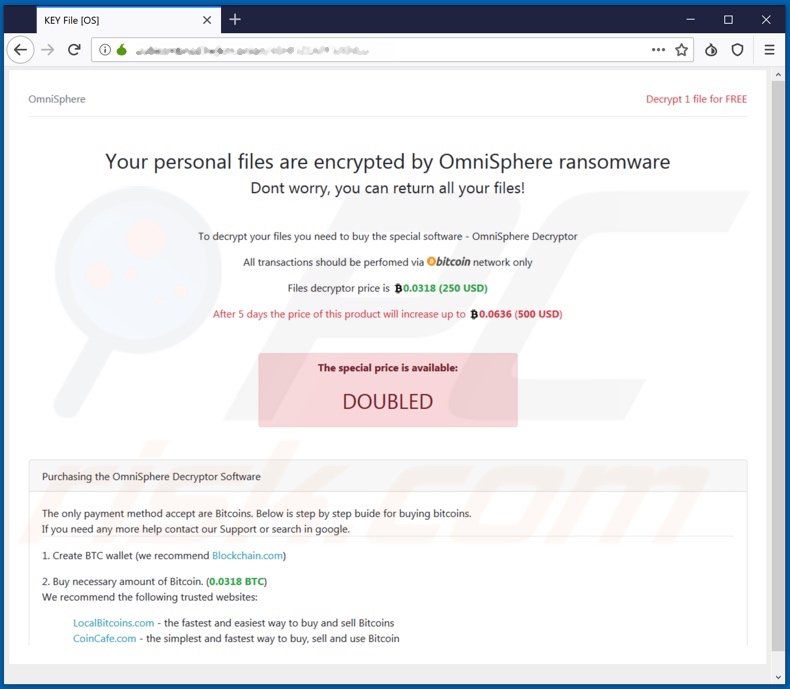
Testo presentato nel messaggio di riscatto del sito Web OmniSphere:
Your personal files are encrypted by OmniSphere ransomware
Dont worry, you can return all your files!
To decrypt your files you need to buy the special software - OmniSphere Decryptor
All transactions should be perfomed via Bitcoin network only
Files decryptor price is 0.0302 (250 USD)
After 5 days the price of this product will increase up to 0.0603 (500 USD)
The special price is available:
DOUBLED
Purchasing the OmniSphere Decryptor Software
The only payment method accept are Bitcoins. Below is step by step buide for buying bitcoins.
If you need any more help contact our Support or search in google.
1. Create BTC wallet (we recommend Blockchain.com)
2. Buy necessary amount of Bitcoin. (0.0302 BTC)
We recommend the following trusted websites:
LocalBitcoins.com - the fastest and easiest way to buy and sell Bitcoins
CoinCafe.com - the simplest and fastest way to buy, sell and use Bitcoin
BTCDirect.eu - the best for Europe
CEX.IO - Visa / Mastercard
3. Send 0.0302 Bitcoin to the Bitcoin address below:
1DC6cbnptWZJKDpfsnd6NQoifQZJA2MsKs
4. Enter your Transaction ID (TXID) and press button
Txid
Received BTC / USD
Date
5. Once the payment is confirmed you can download OmniSphere decryptor from this page and decrypt your files.
We have currently received 0 out of 0.0302 Bitcoin from you
Schermata dei file crittografati da OmniSphere (estensione ".omnisphere"):
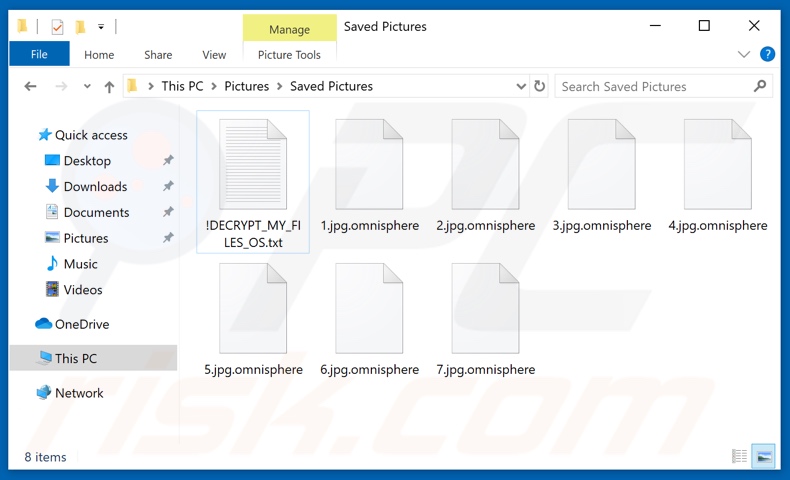
Aggiornamento 14 ottobre 2019 - I criminali informatici hanno recentemente rilasciato una versione aggiornata del ransomware OmniSphere. Il sito Web di messaggi di riscatto e il sito Web di richiesta sono leggermente diversi, ma l'estensione del file rimane la stessa: ".omnisphere".
Schermata del messaggio di richiesta di riscatto ("! DECRYPT_OMNISPHERE.txt") del ransomware OmniSphere aggiornato:
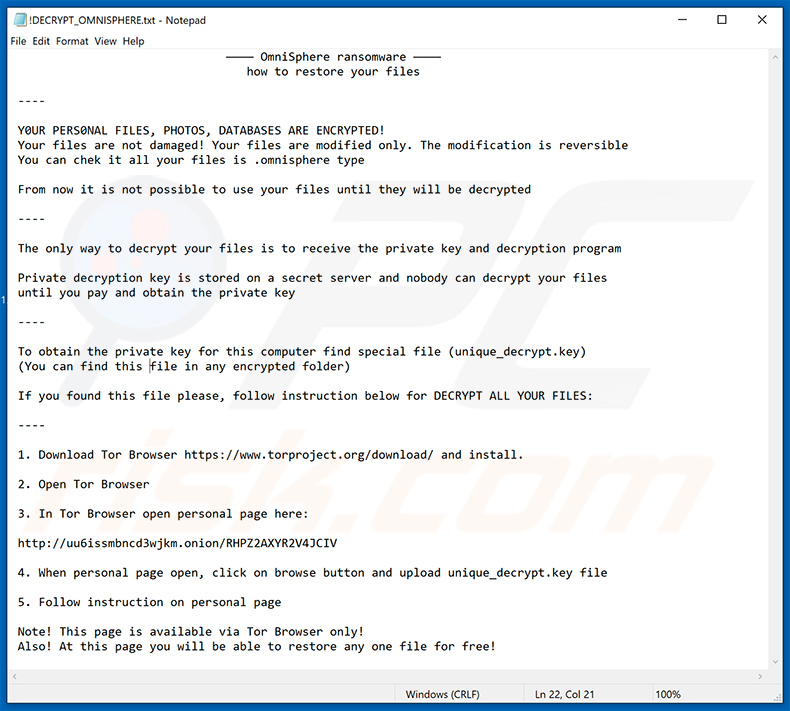
Testo presentato all'interno di questo file:
---- OmniSphere ransomware ----
how to restore your files
----
Y0UR PERS0NAL FILES, PHOTOS, DATABASES ARE ENCRYPTED!
Your files are not damaged! Your files are modified only. The modification is reversible
You can chek it all your files is .omnisphere typeFrom now it is not possible to use your files until they will be decrypted
----
The only way to decrypt your files is to receive the private key and decryption program
Private decryption key is stored on a secret server and nobody can decrypt your files
until you pay and obtain the private key
----
To obtain the private key for this computer find special file (unique_decrypt.key)
(You can find this file in any encrypted folder)
If you found this file please, follow instruction below for DECRYPT ALL YOUR FILES:
----
1. Download Tor Browser hxxps://www.torproject.org/download/ and install.
2. Open Tor Browser
3. In Tor Browser open personal page here:
hxxp://uu6issmbncd3wjkm.onion/RHPZ2AXYR2V4JCIV
4. When personal page open, click on browse button and upload unique_decrypt.key file
5. Follow instruction on personal page
Note! This page is available via Tor Browser only!
Also! At this page you will be able to restore any one file for free!
Schermata del sito Web aggiornato di OmniSphere ransomware:
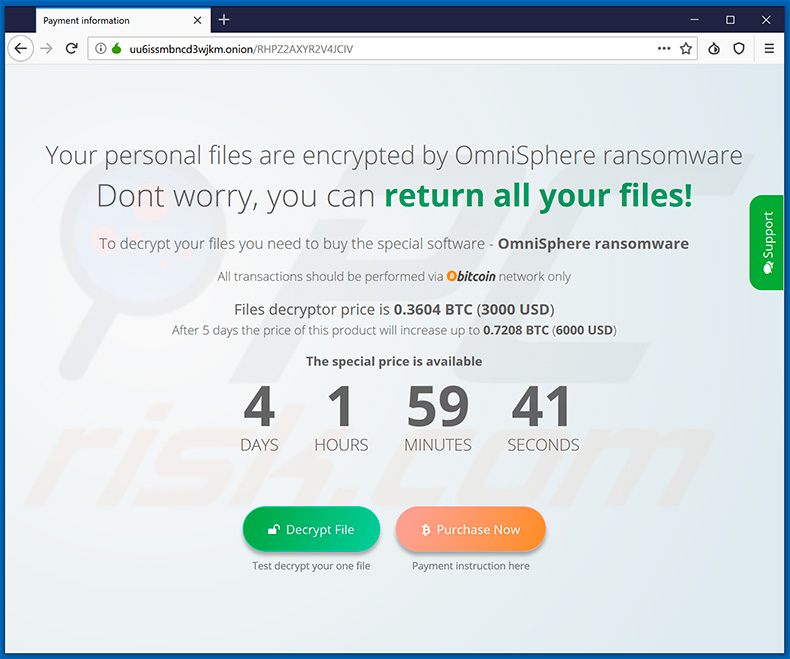
Aspetto di questo sito (GIF):
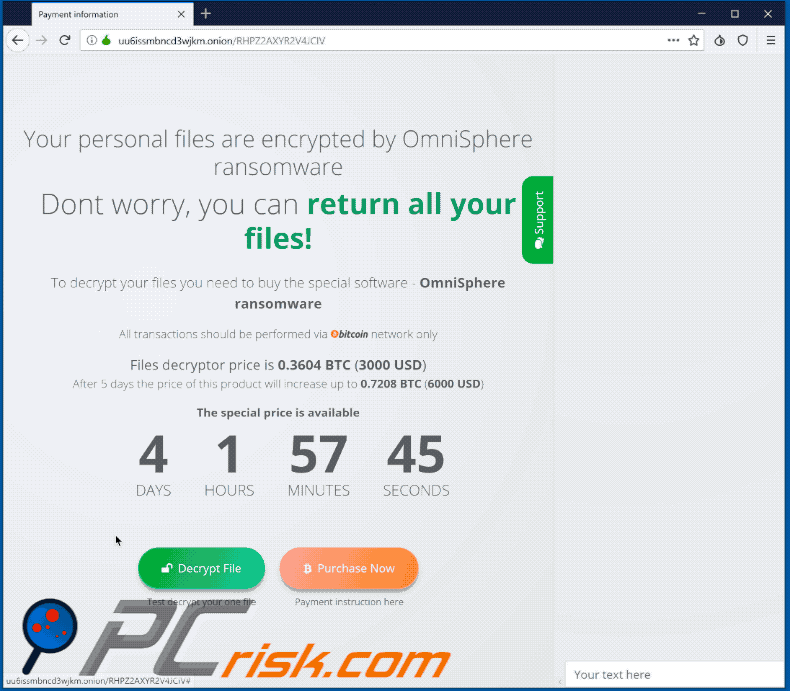
Testo presentato all'interno di questo sito Web:
Your personal files are encrypted by OmniSphere ransomware
Dont worry, you can return all your files!To decrypt your files you need to buy the special software - OmniSphere ransomware
All transactions should be performed via network only
Files decryptor price is 0.3604 BTC (3000 USD)
After 5 days the price of this product will increase up to 0.7208 BTC (6000 USD)
Purchasing the OmniSphere Decryptor SoftwareThe only payment method accept are Bitcoins. Below is step by step guide for buying bitcoins.
If you need any more help contact our Support or search in google.
1. Create BTC wallet (we recommend Blockchain.com)
2. Buy necessary amount of Bitcoin. (0.3604 BTC)
We recommend the following trusted websites:
LocalBitcoins.com - the fastest and easiest way to buy and sell Bitcoins
CoinCafe.com - the simplest and fastest way to buy, sell and use Bitcoin
BTCDirect.eu - the best for Europe
CEX.IO - Visa / Mastercard
3. Send 0.3604 Bitcoin to the Bitcoin address below:
137BJZqMcu5RdcxyGVNXhr3u6pdLxd2dsK
4. Enter your Transaction ID (TXID) and press button
5. Once the payment is confirmed you can download NameLocker decryptor from this page and decrypt your files.
We have currently received 0 out of 0.3604 Bitcoin from you
Schermata dei file crittografati dall'aggiornamento OmniSphere ransomware (estensione ".omnisphere"):
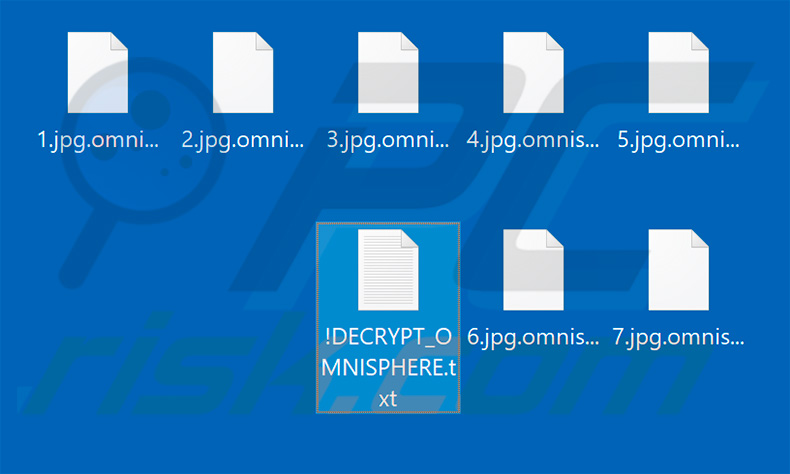
Rimozione di OmniSphere ransomware:
Rimozione automatica istantanea dei malware:
La rimozione manuale delle minacce potrebbe essere un processo lungo e complicato che richiede competenze informatiche avanzate. Combo Cleaner è uno strumento professionale per la rimozione automatica del malware consigliato per eliminare il malware. Scaricalo cliccando il pulsante qui sotto:
SCARICA Combo CleanerScaricando qualsiasi software elencato in questo sito, accetti le nostre Condizioni di Privacy e le Condizioni di utilizzo. Per utilizzare tutte le funzionalità, è necessario acquistare una licenza per Combo Cleaner. Hai a disposizione 7 giorni di prova gratuita. Combo Cleaner è di proprietà ed è gestito da RCS LT, società madre di PCRisk.
Video che suggerisce quali misure bisogna adottare in caso di infezione da ransomware:
Menu:
- Cos'è OmniSphere virus?
- STEP 1. Segnalare l'infezione da ransomware alle autorità.
- STEP 2. Isolare il dispositivo infetto.
- STEP 3. Identificare l'infezione da ransomware.
- STEP 4. Ricercare gli strumenti per la decrittazione del ransomware.
- STEP 5. Ripristinare i file con strumenti di recupero dati.
- STEP 6. Creare dei backup dei dati.
Se sei vittima di un attacco ransomware, ti consigliamo di segnalare questo incidente alle autorità. Fornendo informazioni alle forze dell'ordine, aiuterai a combattere la criminalità informatica ed in particolare a perseguire i tuoi aggressori. Di seguito è riportato un elenco di autorità in cui segnalare un attacco ransomware. Per l'elenco completo dei centri di sicurezza informatica locali e le informazioni sul motivo per cui dovresti segnalare gli attacchi ransomware, leggi questo articolo.
Elenco delle autorità locali in cui devono essere segnalati gli attacchi ransomware (scegline uno in base al tuo indirizzo di residenza):
USA - Internet Crime Complaint Centre IC3
Regno Unito - Action Fraud
Spagna - Policía Nacional
Francia - Ministère de l'Intérieur
Germania - Polizei
Italia - Polizia di Stato
Paesi Bassi - Politie
Polonia- Policja
Portogallo - Polícia Judiciária
Isolare il dispositivo infetto:
Alcune infezioni di tipo ransomware sono progettate per crittografare i file all'interno di dispositivi di archiviazione esterni, infettarli e persino diffondersi nell'intera rete locale. Per questo motivo, è molto importante isolare il dispositivo infetto (computer) il prima possibile.
Step 1: Disconnettersi da internet.
Il modo più semplice per disconnettere un computer da Internet è scollegare il cavo Ethernet dalla scheda madre, tuttavia, alcuni dispositivi sono collegati tramite una rete wireless e per alcuni utenti (specialmente quelli che non sono particolarmente esperti di tecnologia), potrebbe sembrare fastidioso scollegare i cavi. Pertanto, è anche possibile disconnettere il sistema manualmente tramite il Pannello di controllo:
Vai al "Pannello di controllo", fai clic sulla barra di ricerca nell'angolo in alto a destra dello schermo, inserisci "Centro connessioni di rete e condivisione" e seleziona il risultato della ricerca: 
Fai clic sull'opzione "Modifica impostazioni adattatore" nell'angolo in alto a sinistra della finestra:
Fare clic con il tasto destro su ogni punto di connessione e selezionare "Disabilita". Una volta disabilitato, il sistema non sarà più connesso a Internet. Per riattivare i punti di connessione, è sufficiente fare nuovamente clic con il pulsante destro del mouse e selezionare "Abilita".
Step 2: Scollega tutti i dispositivi di archiviazione.
Come accennato in precedenza, il ransomware potrebbe crittografare i dati ed infiltrarsi in tutti i dispositivi di archiviazione collegati al computer. Per questo motivo, tutti i dispositivi di archiviazione esterni (unità flash, dischi rigidi portatili, ecc.) devono essere scollegati immediatamente, tuttavia, ti consigliamo vivamente di espellere ogni dispositivo prima di disconnetterti per evitare il danneggiamento dei dati:
Vai a "Risorse del computer", fai clic con il pulsante destro del mouse su ciascun dispositivo connesso e seleziona "Espelli":

Step 3: Disconnettersi dagli account di archiviazione cloud.
Alcuni tipi di ransomware potrebbero essere in grado di dirottare il software che gestisce i dati archiviati nel "Cloud". Pertanto, i dati potrebbero essere danneggiati o crittografati. Per questo motivo, è necessario disconnettersi da tutti gli account di archiviazione cloud all'interno dei browser e di altri software correlati. È inoltre necessario considerare la disinstallazione temporanea del software di gestione del cloud fino a quando l'infezione non viene completamente rimossa.
Identifica l'infezione da ransomware:
Per gestire correttamente un'infezione, è necessario prima identificarla. Alcune infezioni da ransomware utilizzano messaggi di richiesta di riscatto come introduzione (vedere il file di testo del ransomware WALDO di seguito).

Questo, tuttavia, è raro. Nella maggior parte dei casi, le infezioni da ransomware forniscono messaggi più diretti semplicemente affermando che i dati sono crittografati e che le vittime devono pagare una sorta di riscatto. Tieni presente che le infezioni di tipo ransomware generalmente generano messaggi con nomi di file diversi (ad esempio, "_readme.txt", "READ-ME.txt", "DECRYPTION_INSTRUCTIONS.txt", "DECRYPT_FILES.html", ecc.). Pertanto, l'utilizzo del nome di un messaggio di riscatto può sembrare un buon modo per identificare l'infezione. Il problema è che la maggior parte di questi nomi sono generici e alcune infezioni utilizzano gli stessi nomi, anche se i messaggi recapitati sono diversi e le infezioni stesse non sono correlate. Pertanto, l'utilizzo del solo nome del file del messaggio può essere inefficace e persino portare alla perdita permanente dei dati (ad esempio, tentando di decrittografare i dati utilizzando strumenti progettati per diverse infezioni ransomware, è probabile che gli utenti finiscano per danneggiare in modo permanente i file e la decrittografia non sarà più possibile anche con lo strumento corretto).
Un altro modo per identificare un'infezione da ransomware è controllare l'estensione del file, che viene aggiunta a ciascun file crittografato. Le infezioni ransomware sono spesso denominate in base alle estensioni che aggiungono (vedere i file crittografati da Qewe ransomware di seguito).

Tuttavia, questo metodo è efficace solo quando l'estensione aggiunta è unica: molte infezioni ransomware aggiungono un'estensione generica (ad esempio, ".encrypted", ".enc", ".crypted", ".locked", ecc.). In questi casi, l'identificazione del ransomware tramite l'estensione aggiunta diventa impossibile.
Uno dei modi più semplici e veloci per identificare un'infezione da ransomware è utilizzare il sito Web ID Ransomware. Questo servizio supporta la maggior parte delle infezioni ransomware esistenti. Le vittime caricano semplicemente il messaggio di riscatto ed un file crittografato (ti consigliamo di caricarli entrambi se possibile).

Il ransomware verrà identificato in pochi secondi e ti verranno forniti vari dettagli, come il nome della famiglia di malware a cui appartiene l'infezione, se è decifrabile e così via.
Esempio 1 (Qewe [Stop/Djvu] ransomware):

Esempio 2 (.iso [Phobos] ransomware):

Se i tuoi dati vengono crittografati da un ransomware non supportato da ID Ransomware, puoi sempre provare a cercare in Internet utilizzando determinate parole chiave (ad esempio, titolo del messaggio di riscatto, estensione del file, -mail di contatto fornite, indirizzi del cryptowallet, ecc.).
Cerca strumenti di decrittazione ransomware:
Gli algoritmi di crittografia utilizzati dalla maggior parte delle infezioni di tipo ransomware sono estremamente sofisticati e, se la crittografia viene eseguita correttamente, solo lo sviluppatore è in grado di ripristinare i dati. Questo perché la decrittografia richiede una chiave specifica, che viene generata durante la crittografia. Il ripristino dei dati senza la chiave è impossibile. Nella maggior parte dei casi, i criminali informatici memorizzano le chiavi su un server remoto, anziché utilizzare la macchina infetta come host. Dharma (CrySis), Phobos e altre famiglie di infezioni da ransomware di fascia alta sono virtualmente impeccabili e quindi il ripristino dei dati crittografati senza il coinvolgimento degli sviluppatori è semplicemente impossibile. Nonostante ciò, esistono dozzine di infezioni di tipo ransomware che sono poco sviluppate e contengono una serie di difetti (ad esempio, l'uso di chiavi di crittografia e decrittografia identiche per ciascuna vittima, chiavi archiviate localmente, ecc.). Pertanto, controlla sempre gli strumenti di decrittografia disponibili per qualsiasi ransomware che si infiltra nel tuo computer.
Trovare lo strumento di decrittazione corretto su Internet può essere molto frustrante. Per questo motivo, ti consigliamo di utilizzare il progetto No More Ransom su cui è utile identificare l'infezione da ransomware. Il sito Web No More Ransom Project contiene una sezione "Strumenti di decrittografia" con una barra di ricerca. Se si immette il nome del ransomware identificato verranno elencati tutti i decryptor disponibili (se presenti).

Ripristina i file con strumenti di recupero dati:
A seconda della situazione (qualità dell'infezione da ransomware, tipo di algoritmo di crittografia utilizzato, ecc.), potrebbe essere possibile ripristinare i dati con alcuni strumenti di terze parti. Pertanto, ti consigliamo di utilizzare lo strumento Recuva sviluppato da CCleaner. Questo strumento supporta più di mille tipi di dati (grafici, video, audio, documenti, ecc.) ed è molto intuitivo (per recuperare i dati è necessaria poca conoscenza). Inoltre, la funzionalità di ripristino è completamente gratuita.
Passaggio 1: eseguire una scansione.
Esegui l'applicazione Recuva e segui la procedura guidata. Ti verranno visualizzate diverse finestre che ti consentiranno di scegliere quali tipi di file cercare, quali posizioni devono essere scansionate, ecc. Tutto quello che devi fare è selezionare le opzioni che stai cercando e avviare la scansione. Ti consigliamo di abilitare "Deep Scan" prima di iniziare, altrimenti le capacità di scansione dell'applicazione saranno limitate.

Attendi che Recuva completi la scansione. La durata della scansione dipende dal volume dei file (sia in quantità che in dimensione) che si sta analizzando (ad esempio, diverse centinaia di gigabyte potrebbero richiedere più di un'ora per la scansione). Pertanto, sii paziente durante il processo di scansione. Si sconsiglia inoltre di modificare o eliminare file esistenti, poiché ciò potrebbe interferire con la scansione. Se aggiungi dati aggiuntivi (ad esempio, il download di file o contenuti) durante la scansione, questo prolungherà il processo:
Passaggio 2: recuperare i dati.
Una volta completato il processo, seleziona le cartelle o file che desideri ripristinare e fai semplicemente clic su "Ripristina". Tieni presente che è necessario un po 'di spazio libero sull'unità di archiviazione per ripristinare i dati:

Crea un backup dei dati:
La corretta gestione dei file e la creazione di backup è essenziale per la sicurezza dei dati. Pertanto, sii sempre molto attento e pensa al futuro.
Gestione delle partizioni: si consiglia di archiviare i dati in più partizioni ed evitare di archiviare file importanti all'interno della partizione che contiene l'intero sistema operativo. Se cadi in una situazione in cui non puoi avviare il sistema e sei costretto a formattare il disco su cui è installato il sistema operativo (nella maggior parte dei casi, è qui che si nascondono le infezioni da malware), perderai tutti i dati memorizzati all'interno di tale unità. Questo è il vantaggio di avere più partizioni: se hai l'intero dispositivo di archiviazione assegnato a una singola partizione, sarai costretto a cancellare tutto, tuttavia creare più partizioni e allocare correttamente i dati ti consente di prevenire tali problemi. È possibile formattare facilmente una singola partizione senza influire sulle altre, quindi una verrà pulita e le altre rimarranno intatte ed i dati verranno salvati. La gestione delle partizioni è abbastanza semplice e puoi trovare tutte le informazioni necessarie sulla pagina web della documentazione di Microsoft.
Backup dei dati: uno dei metodi di backup più affidabili consiste nell'utilizzare un dispositivo di archiviazione esterno e tenerlo scollegato. Copia i tuoi dati su un disco rigido esterno, unità flash (thumb), SSD, HDD o qualsiasi altro dispositivo di archiviazione, scollegalo e conservalo in un luogo asciutto, lontano dal sole e da temperature estreme. Questo metodo è, tuttavia, piuttosto inefficiente, poiché i backup e gli aggiornamenti dei dati devono essere eseguiti regolarmente. Puoi anche utilizzare un servizio cloud o un server remoto. Qui è necessaria una connessione a Internet e c'è sempre la possibilità di una violazione della sicurezza, anche se è un'occasione davvero rara.
Si consiglia di utilizzare Microsoft OneDrive per il backup dei file. OneDrive ti consente di archiviare i tuoi file e dati personali nel cloud, sincronizzare i file su computer e dispositivi mobili, consentendoti di accedere e modificare i tuoi file da tutti i tuoi dispositivi Windows. OneDrive ti consente di salvare, condividere e visualizzare in anteprima i file, accedere alla cronologia dei download, spostare, eliminare e rinominare i file, nonché creare nuove cartelle e molto altro ancora.
È possibile eseguire il backup delle cartelle e dei file più importanti sul PC (cartelle Desktop, Documenti e Immagini). Alcune delle funzionalità più importanti di OneDrive includono il controllo delle versioni dei file, che conserva le versioni precedenti dei file per un massimo di 30 giorni. OneDrive include un cestino in cui vengono archiviati tutti i file eliminati per un periodo di tempo limitato. I file eliminati non vengono conteggiati come parte dell'assegnazione dell'utente.
Il servizio è realizzato utilizzando tecnologie HTML5 e consente di caricare file fino a 300 MB tramite drag and drop nel browser web o fino a 10 GB tramite l'applicazione desktop OneDrive. Con OneDrive, puoi scaricare intere cartelle come un singolo file ZIP con un massimo di 10.000 file, sebbene non possa superare i 15 GB per singolo download.
OneDrive viene fornito con 5 GB di spazio di archiviazione gratuito pronto all'uso, con ulteriori opzioni di archiviazione da 100 GB, 1 TB e 6 TB disponibili per una tariffa basata su abbonamento. Puoi ottenere uno di questi piani di archiviazione acquistando spazio di archiviazione aggiuntivo separatamente o con un abbonamento a Office 365.
Creazione di un backup dei dati:
Il processo di backup è lo stesso per tutti i tipi di file e cartelle. Ecco come puoi eseguire il backup dei tuoi file utilizzando Microsoft OneDrive
Passaggio 1: scegli i file o le cartelle di cui desideri eseguire il backup.

Fare clic sull'icona della nuvola di OneDrive per aprire il menu di OneDrive. In questo menu è possibile personalizzare le impostazioni di backup dei file.

Fare clic su Guida e impostazioni, quindi selezionare Impostazioni dal menu a discesa.

Vai alla scheda Backup e fai clic su Gestisci backup.

In questo menu, puoi scegliere di eseguire il backup del Desktop e di tutti i file su di esso e delle cartelle Documenti e Immagini, ancora una volta, con tutti i file al loro interno. Fare clic su Avvia backup.
Ora, quando aggiungi un file o una cartella nelle cartelle Desktop e Documenti e Immagini, verrà automaticamente eseguito il backup su OneDrive.
Per aggiungere cartelle e file non nelle posizioni mostrate sopra, è necessario aggiungerli manualmente.

Apri Esplora file e vai alla posizione della cartella o file di cui desideri eseguire il backup. Seleziona l'elemento, fai clic con il pulsante destro del mouse e fai clic su Copia.
Quindi, vai a OneDrive, fai clic con il pulsante destro del mouse in un punto qualsiasi della finestra e fai clic su Incolla. In alternativa, puoi semplicemente trascinare e rilasciare un file in OneDrive. OneDrive creerà automaticamente un backup della cartella o del file.

Viene eseguito automaticamente il backup di tutti i file aggiunti alla cartella OneDrive nel cloud. Il cerchio verde con il segno di spunta indica che il file è disponibile sia localmente che su OneDrive e che la versione del file è la stessa su entrambi. L'icona della nuvola blu indica che il file non è stato sincronizzato ed è disponibile solo su OneDrive. L'icona di sincronizzazione indica che il file è attualmente in fase di sincronizzazione.
Per accedere ai file che si trovano solo su OneDrive online, vai al menu a discesa Guida e impostazioni e seleziona Visualizza online.

Step 2: ripristina i file danneggiati.
OneDrive si assicura che i file rimangano sincronizzati, quindi la versione del file sul computer è la stessa versione sul cloud. Tuttavia, se il ransomware ha crittografato i tuoi file, puoi sfruttare la funzione Cronologia versioni di OneDrive che ti consentirà di ripristinare le versioni dei file prima della crittografia.
Microsoft 365 ha una funzione di rilevamento del ransomware che ti avvisa quando i tuoi file di OneDrive sono stati attaccati e ti guida attraverso il processo di ripristino dei tuoi file. Va notato, tuttavia, che se non si dispone di un abbonamento a Microsoft 365 a pagamento, si ottiene gratuitamente un solo rilevamento e ripristino dei file.
Se i file di OneDrive vengono eliminati, danneggiati o infettati da malware, puoi ripristinare l'intero OneDrive a uno stato precedente. Ecco come ripristinare l'intero OneDrive:

1. Se hai eseguito l'accesso con un account personale, fai clic sull'icona Impostazioni nella parte superiore della pagina. Quindi, fai clic su Opzioni e seleziona Ripristina il tuo OneDrive.
Se hai effettuato l'accesso con un account di lavoro o di scuola, fai clic sull'ingranaggio Impostazioni nella parte superiore della pagina. Quindi, fai clic su Ripristina il tuo OneDrive.
2. Nella pagina Ripristina il tuo OneDrive, seleziona una data dall'elenco a discesa. Tieni presente che se stai ripristinando i tuoi file dopo il rilevamento automatico del ransomware, verrà selezionata una data di ripristino.
3. Dopo aver configurato tutte le opzioni di ripristino dei file, fare clic su Ripristina per annullare tutte le attività selezionate.
Il modo migliore per evitare danni da infezioni da ransomware è mantenere backup regolari e aggiornati.
Condividi:

Tomas Meskauskas
Esperto ricercatore nel campo della sicurezza, analista professionista di malware
Sono appassionato di sicurezza e tecnologia dei computer. Ho un'esperienza di oltre 10 anni di lavoro in varie aziende legate alla risoluzione di problemi tecnici del computer e alla sicurezza di Internet. Dal 2010 lavoro come autore ed editore per PCrisk. Seguimi su Twitter e LinkedIn per rimanere informato sulle ultime minacce alla sicurezza online.
Il portale di sicurezza PCrisk è offerto dalla società RCS LT.
I ricercatori nel campo della sicurezza hanno unito le forze per aiutare gli utenti di computer a conoscere le ultime minacce alla sicurezza online. Maggiori informazioni sull'azienda RCS LT.
Le nostre guide per la rimozione di malware sono gratuite. Tuttavia, se vuoi sostenerci, puoi inviarci una donazione.
DonazioneIl portale di sicurezza PCrisk è offerto dalla società RCS LT.
I ricercatori nel campo della sicurezza hanno unito le forze per aiutare gli utenti di computer a conoscere le ultime minacce alla sicurezza online. Maggiori informazioni sull'azienda RCS LT.
Le nostre guide per la rimozione di malware sono gratuite. Tuttavia, se vuoi sostenerci, puoi inviarci una donazione.
Donazione
▼ Mostra Discussione